剪映专业Windows的官方版本是一款适合电脑的短视频编辑软件。
(1) 剪映手机短视频制作零基础入门教程
(2) 剪映-最火最新卡点视频效果制作
(3) 剪映-画中画穿梭效果制作
(4) 剪映-分身效果制作
1、打开剪映专业版,点击开始创作进入主界面
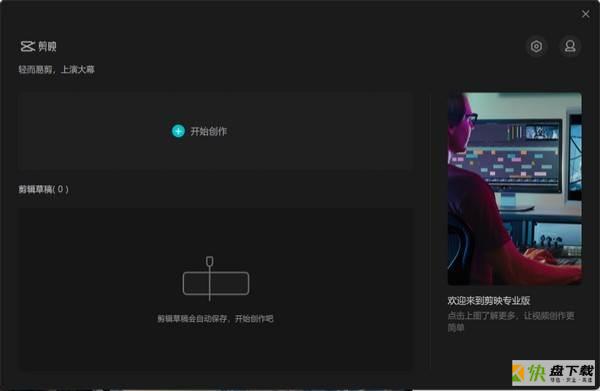
剪映专业版 for Windows v3.1.0.8582 绿色精简版
类型:视频处理大小:408MB语言:简体中文时间:2022-06-08查看详情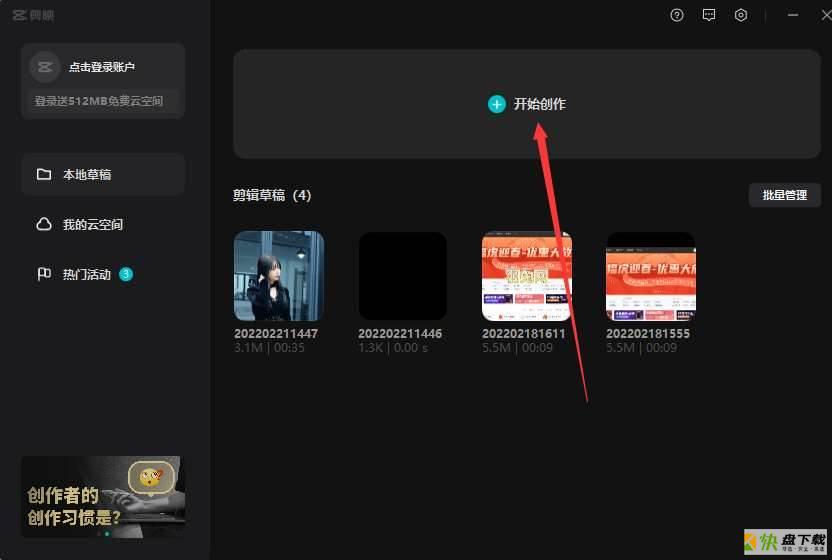
2、点击导入将需要变速的视频导入进来
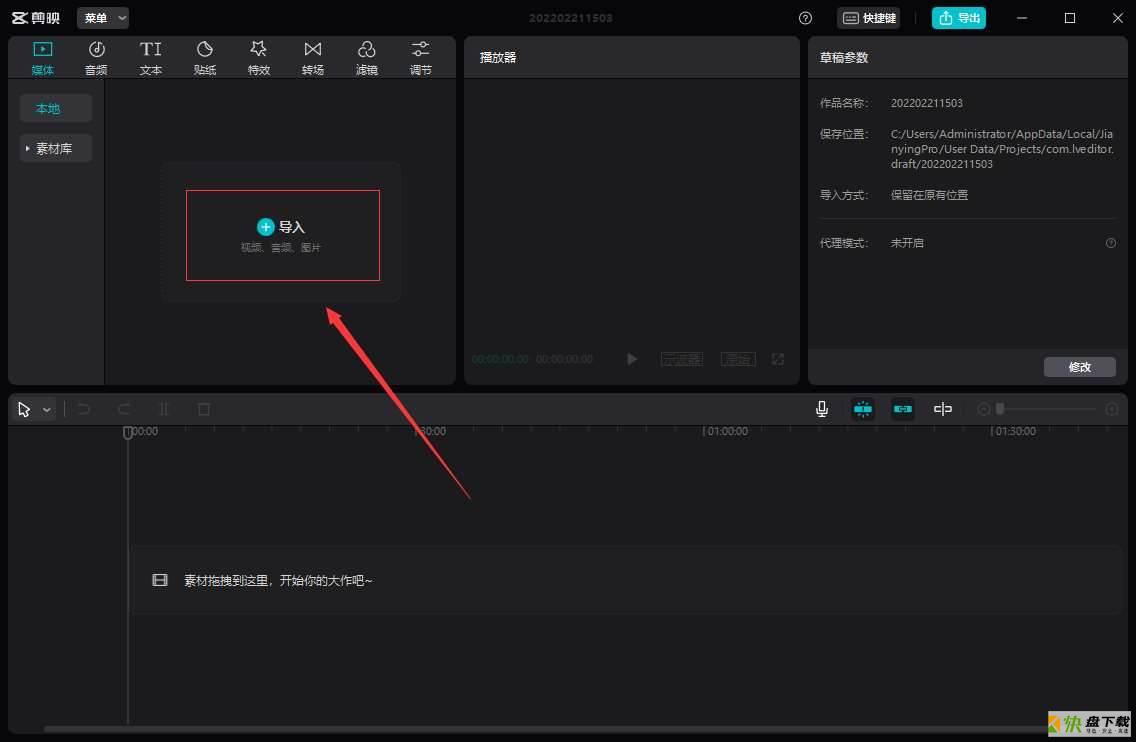
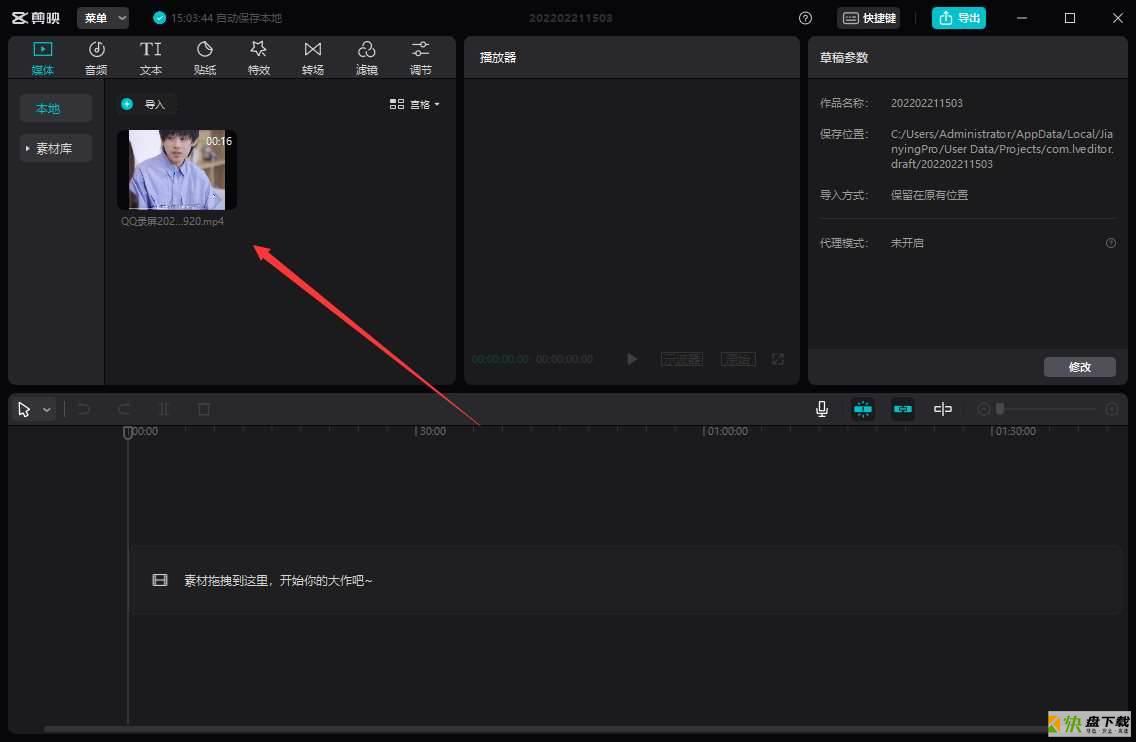
3、接着就是将导入进来的视频拖动到时间轨上
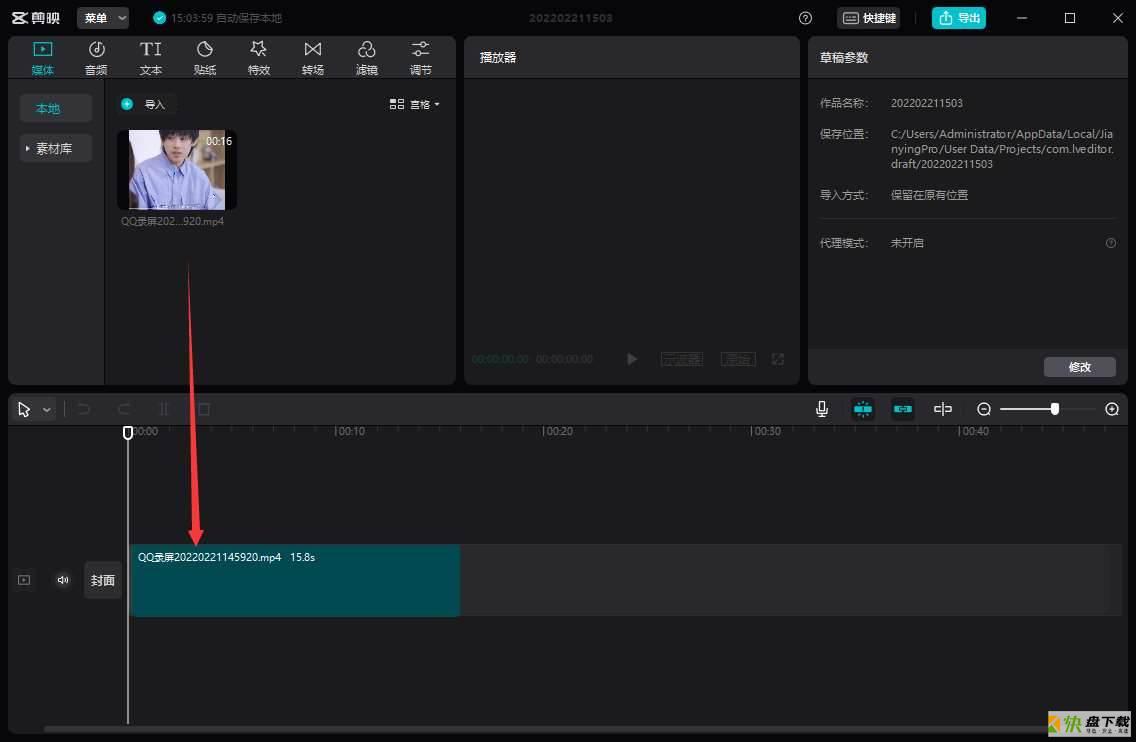
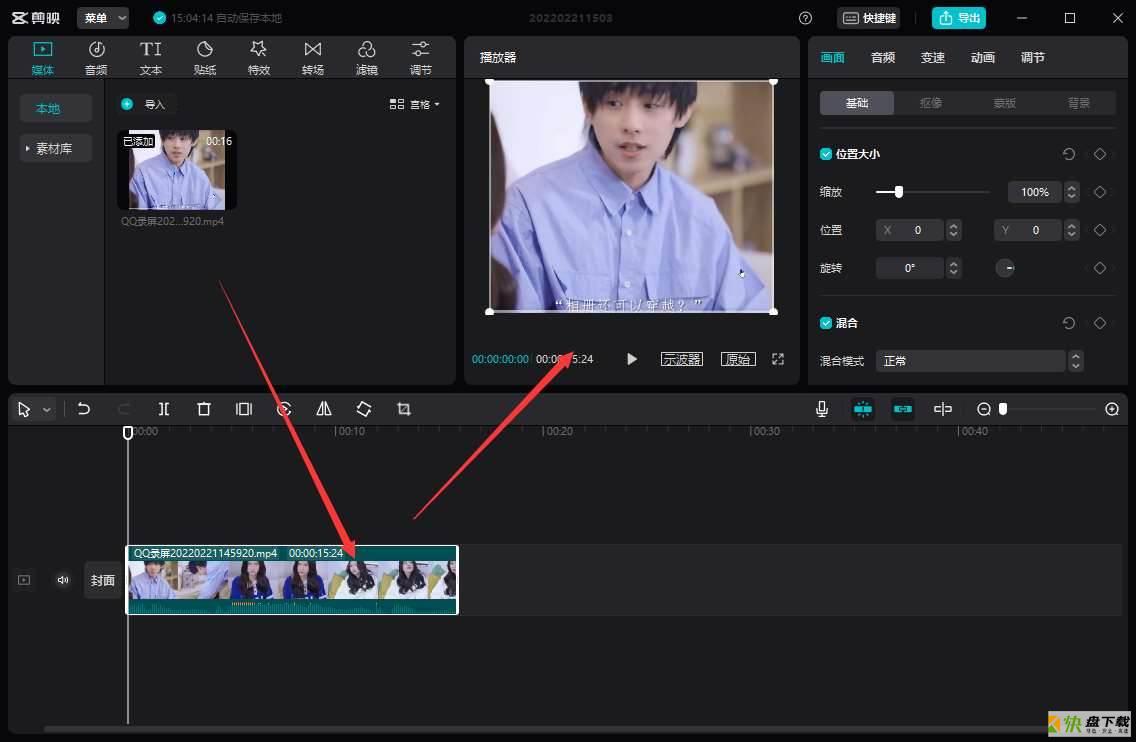
4、点击右边的变速选项
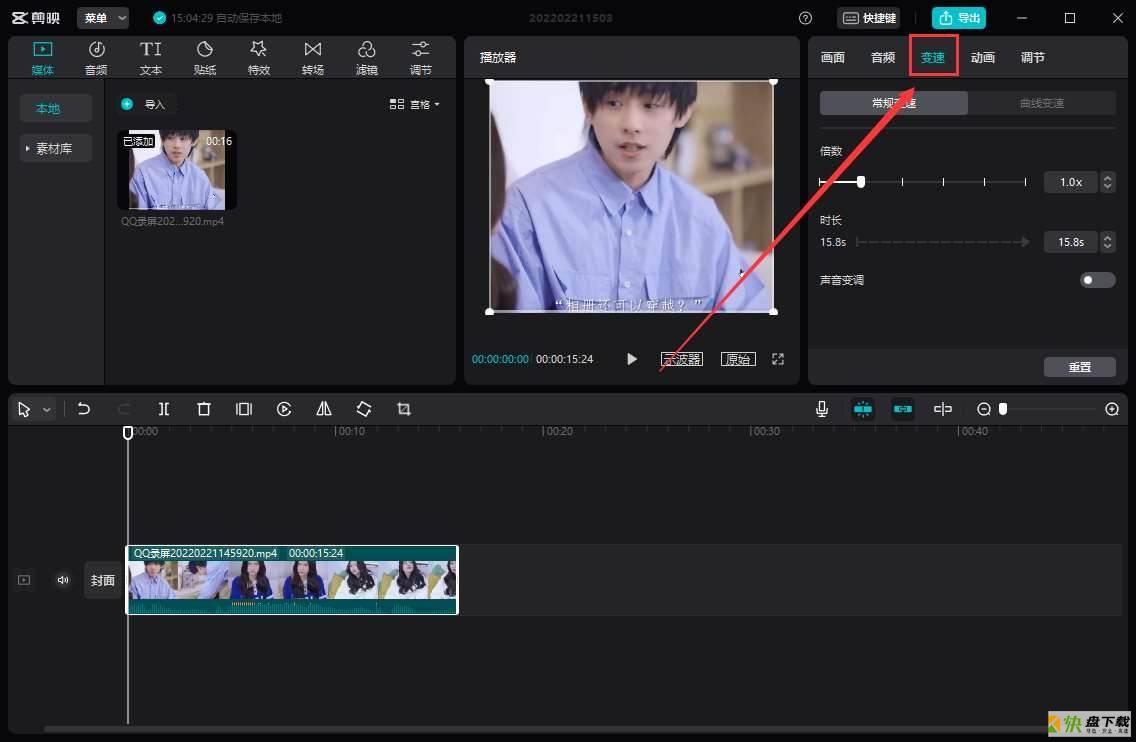
5、在变速下面就有倍数,而我们就可以通过调节这个倍数来进行变速
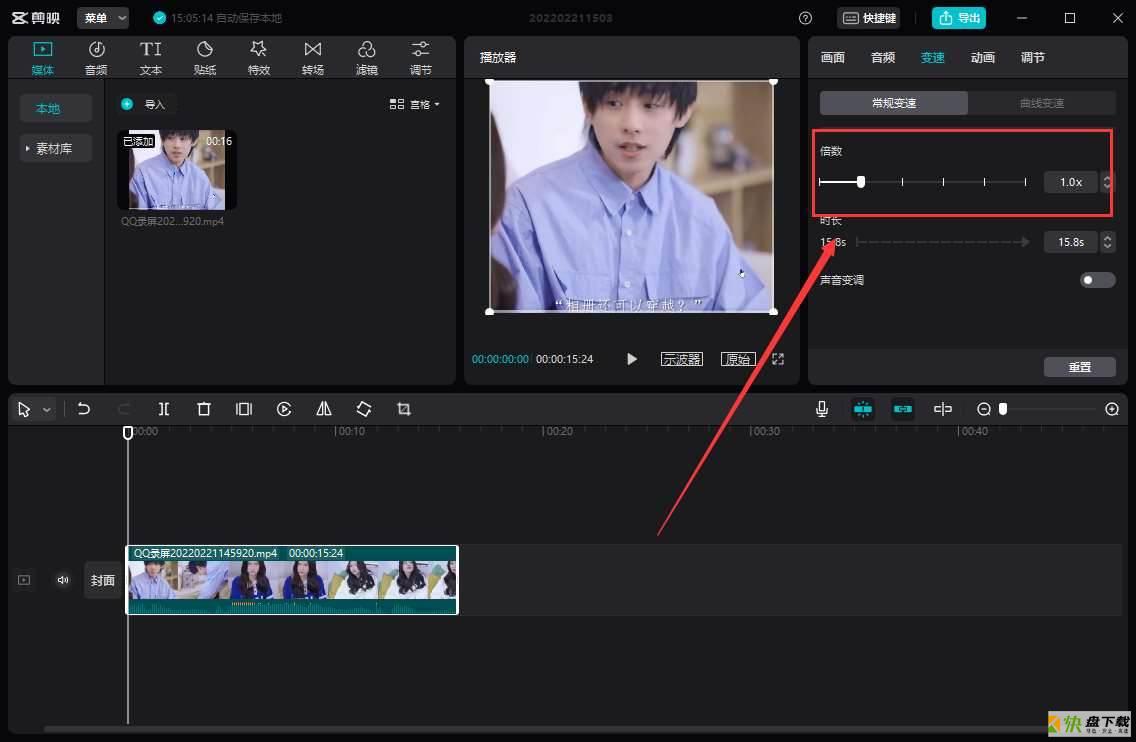
6、比如将视频速度调慢,那么就往左拖动倍数,然后下面时间轨上的视频长度就会变长
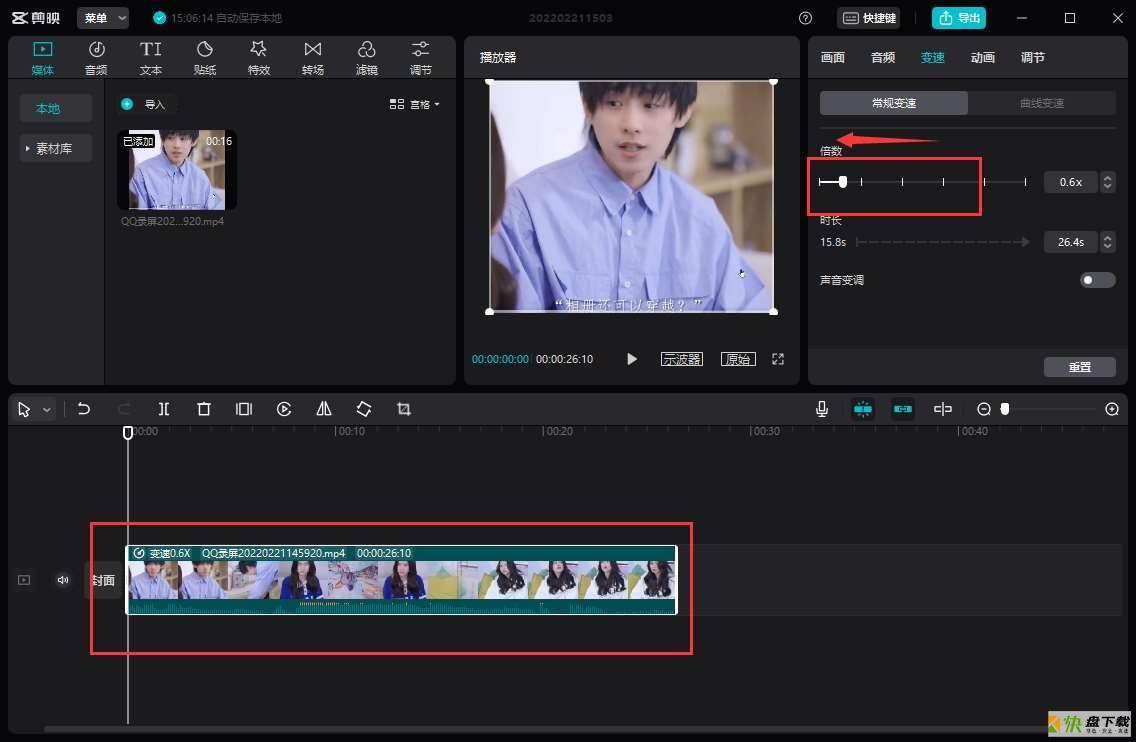
7、如果要加快速度的话,就往右拖动,然后时间轨的视频就变短

以上就是电脑版剪映视频怎么变速?剪映视频变速教程的详细内容,更多关于剪映怎么调节视频速度?的资料请关注快盘下载其它相关文章!
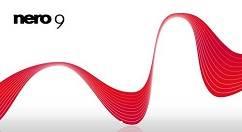
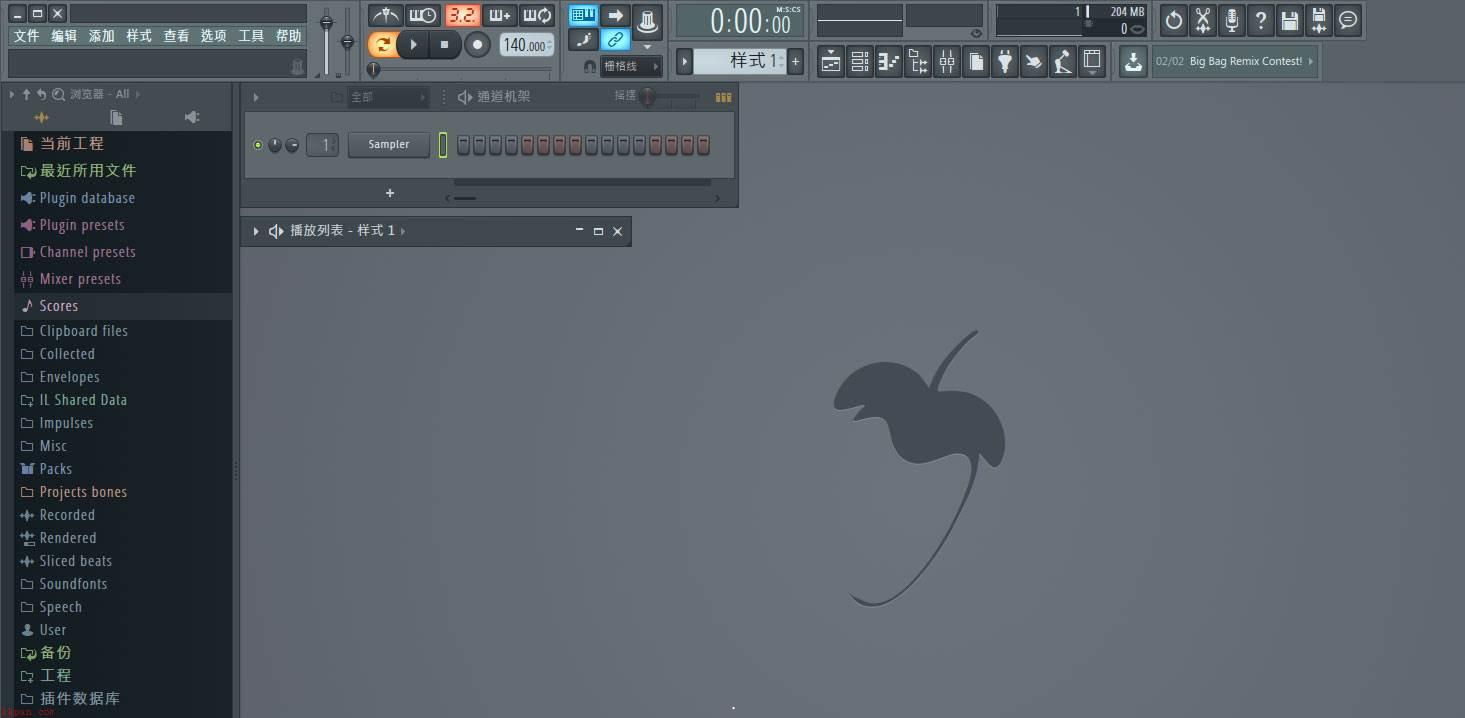
FL Studio怎么设置音频速度渐变?- FL Studio设置音频速度渐变教程